将Win10安装到U盘的2种简单方法,win10已经下载到u盘怎么安装
前些日子,嘴炮喵的跟嘴炮喵学自制最新WIN10 1903版安装U盘文章中介绍了如何使用第三方工具自制安装U盘,但是很多小伙伴给我反映了一个问题,操作太复杂,看不懂,有没有更简单易学的办法呢?


制作一个U盘,总共分三步:
第一步,准备一个8G以上容量的U盘,最好是USB3.0以上接口,这样制作速度快,安装的时候速度也快。
第二步,登陆网站 https://www.microsoft.com/zh-cn/software-download/windows10
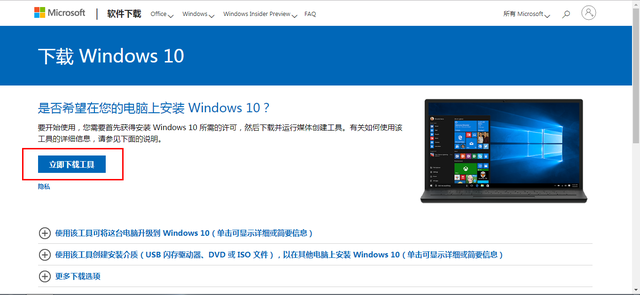
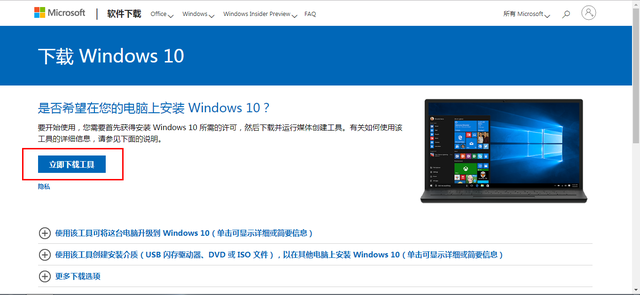


下载 “MediaCreationTool”工具,这里我们直接点击“立即下载工具”,放到你电脑的桌面上就行了。
第三步,把你的U盘插上电脑,双击运行“MediaCreationTool”工具,从弹出的“Windows10安装程序”正在进行准备工作,这里不要着急,根据你的电脑和网络速度,一般情况下会等个三至五分钟。
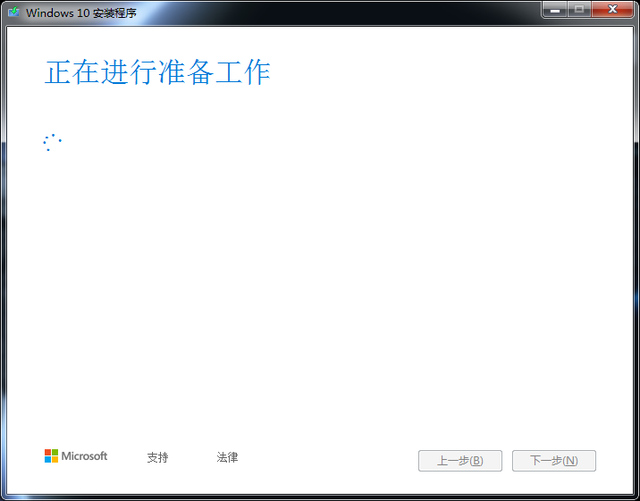
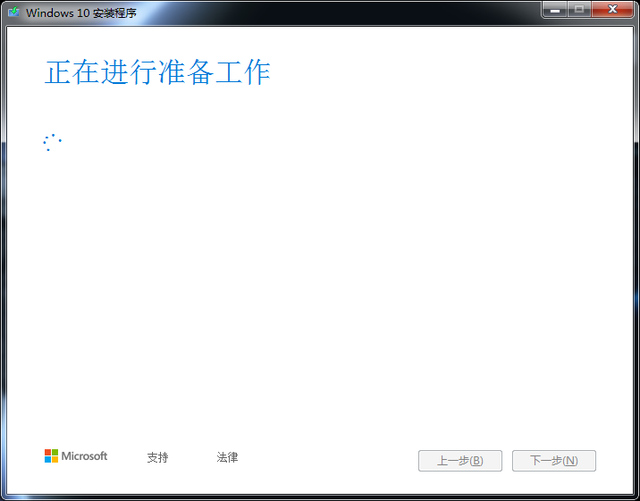


然后就是各种声明和许可,点“接受”就好,然后再让圈转一会。
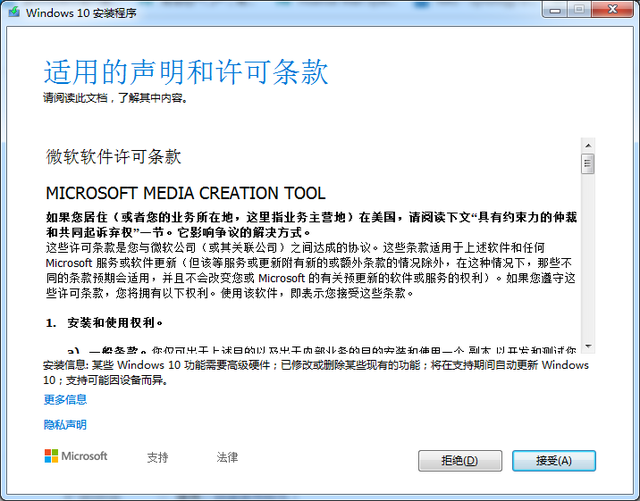
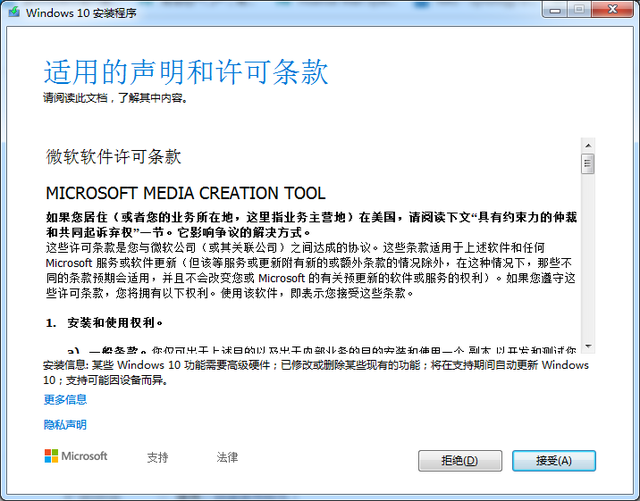


选中“为另一台电脑创建安装介质”项,点击“下一步”按钮。
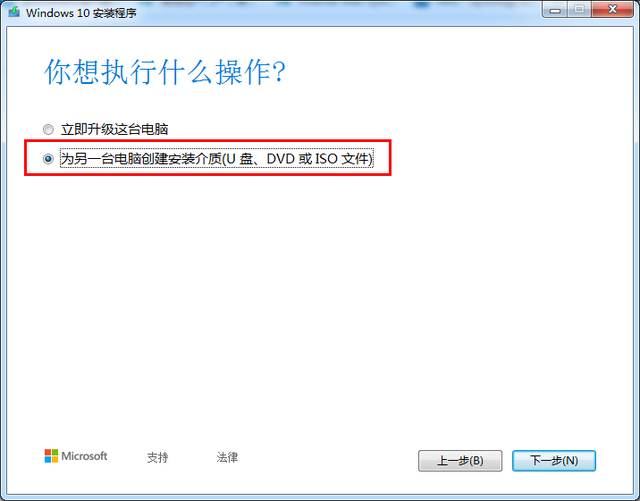
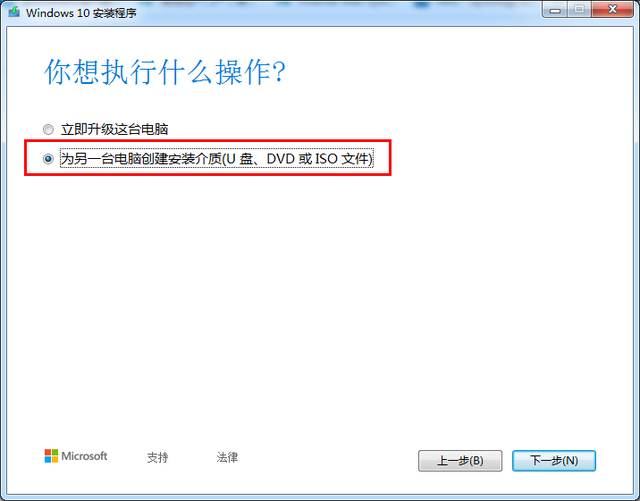


然后会提示你选择安装U盘的语言,版本还有体系结构,选默认的就好,除非你内存低于4G,否则使用64位就好,其他的不需要修改了,直接点下一步就可以了。
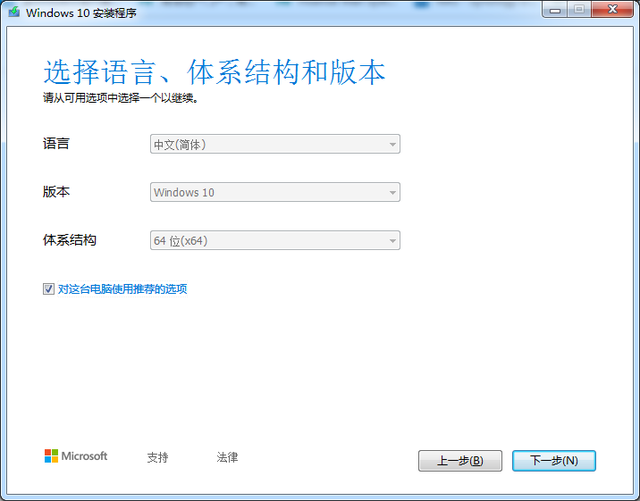
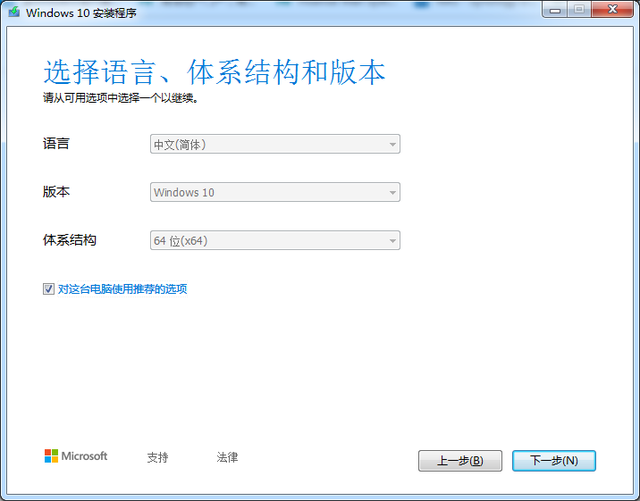


然后就是选择介质,大家直接选U盘,然后下一步就好。
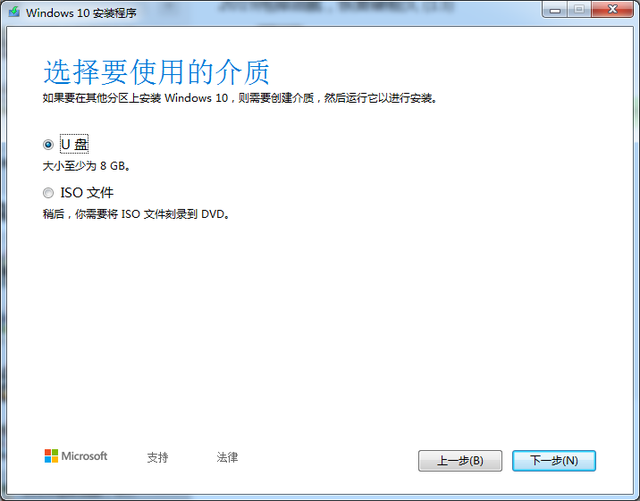
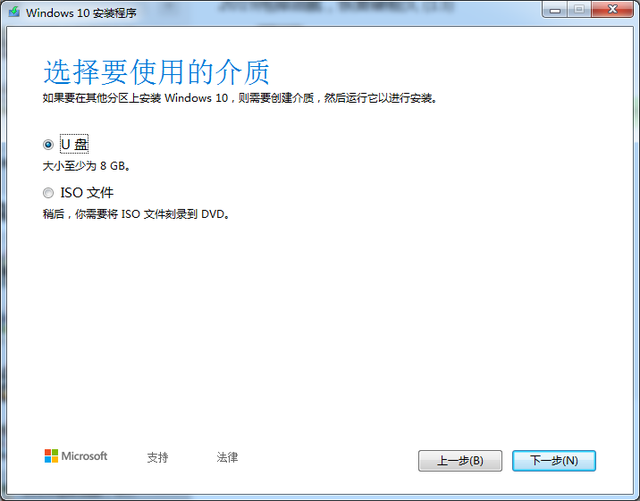


然后在这里选择你需要制作的U盘,继续下一步。
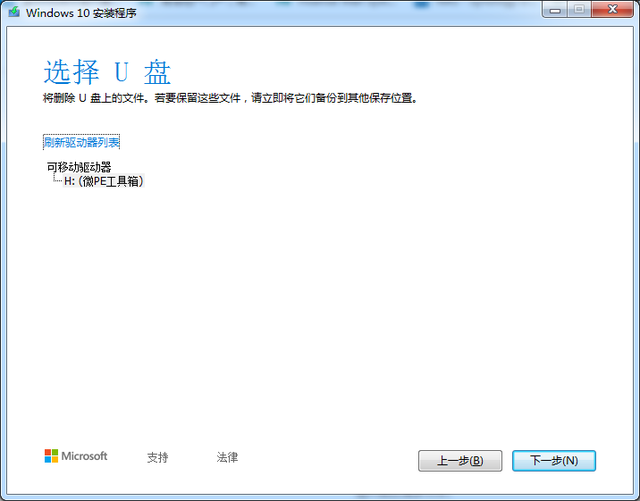
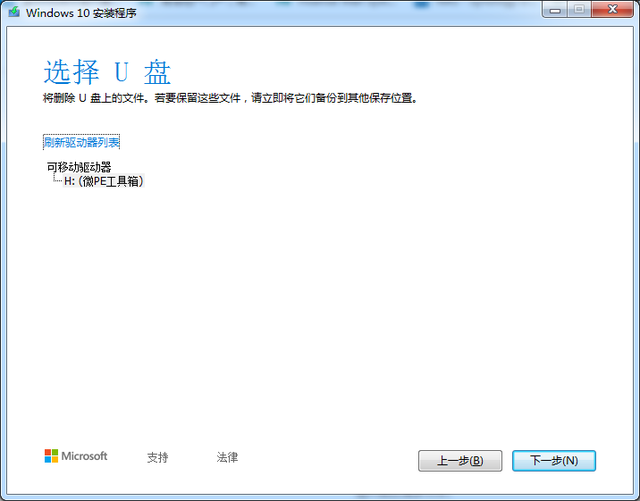


如果你的U盘小于8G,就会出现下面的提示。
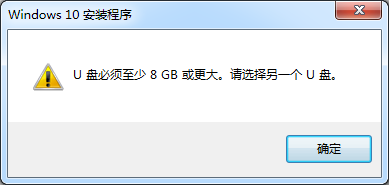
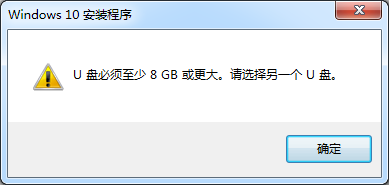


然后就是耐心的等待了,软件会自动下载WIN10的安装软件,这时候就需要根据你的网速来确定速度了,去喝杯咖啡,或者刷一下手机,很快就会搞好了。
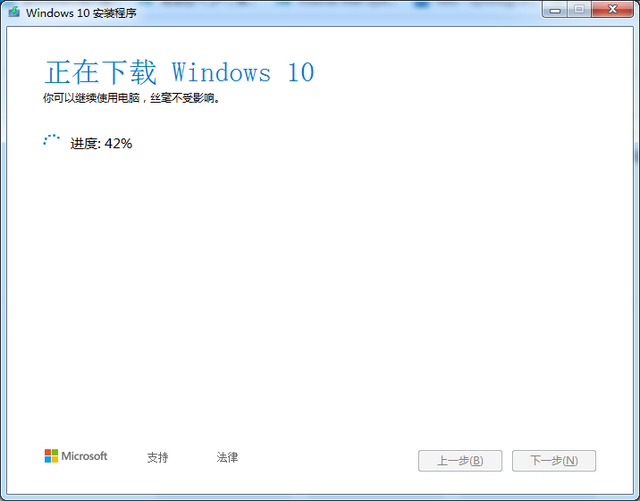
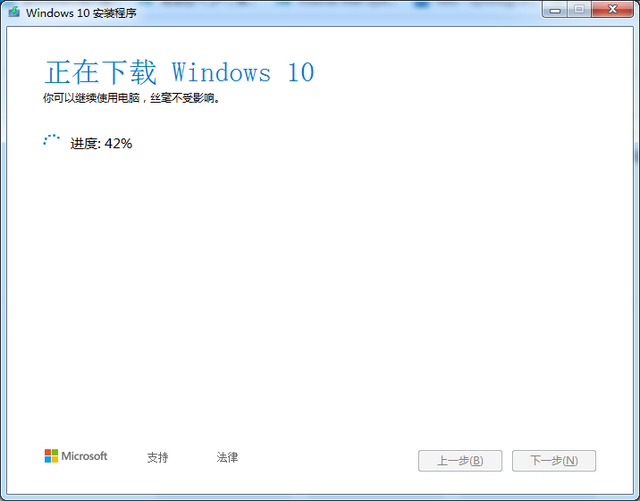


这里需要注意的就是一个问题,就是制作U盘的过程中,如果出现电脑死机的情况,不要拔U盘,直接关闭电脑电源,重新启动以后再拔,因为写入过程中如果突然拔掉,你的U盘很可能变砖,切记切记切记。




再有就是如果你的U盘本身就有问题,才有可能导致死机的情况出现。所以一定要用质量比较好的U盘来制作,建议还是选择三星、闪迪、东芝、金士顿等品牌,采购渠道可以选择京东自营或者淘宝旗舰店,尤其是金士顿假货比较多,一定要留意。
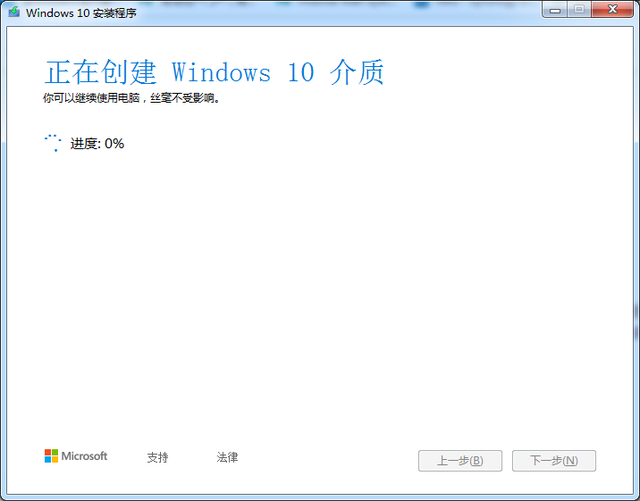
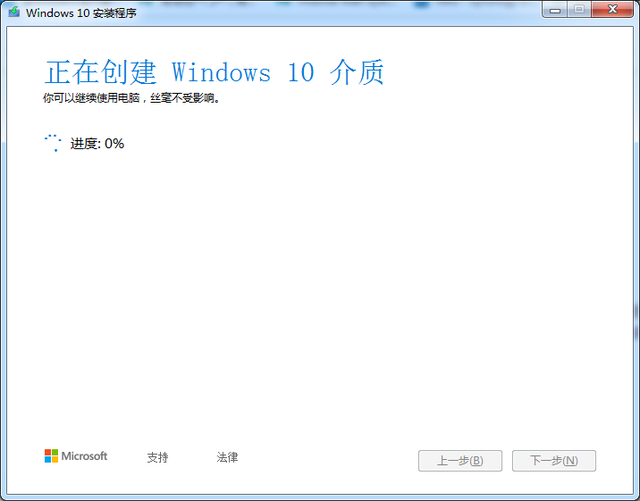


下载完毕,软件会自动验证下载文件,然后就会开始创建,校验的过程也是防止电脑有病毒或者恶意程序将下载的文件恶意篡改,传播病毒。
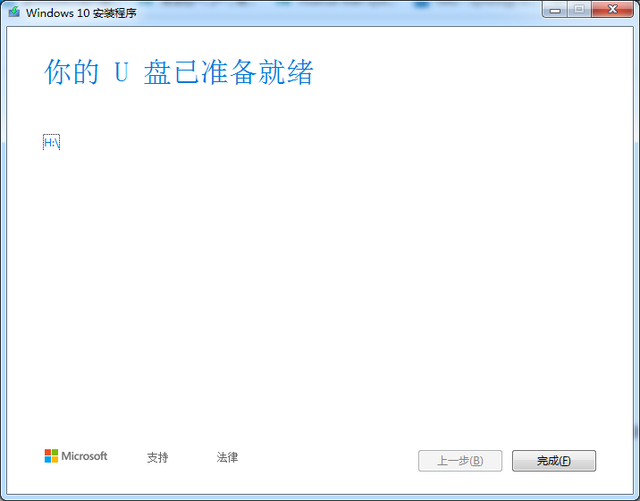
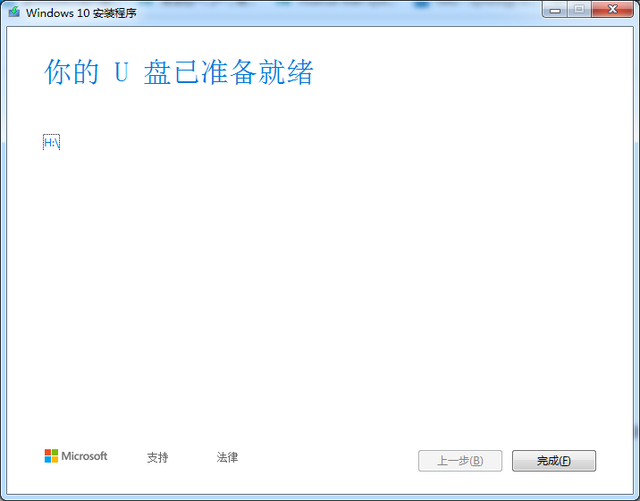


制作完成,当出现准备就绪的时候,你的U盘就可以拔掉了。
简单吧,赶紧去试试吧。




有意见,那么赶紧给我留言吧。
本文地址:https://www.cknow.cn/archives/29721
以上内容源自互联网,由百科助手整理汇总,其目的在于收集传播生活技巧,行业技能,本网站不对其真实性、可靠性承担任何法律责任。特此声明!
如发现本站文章存在版权问题,烦请提供版权疑问、侵权链接、联系方式等信息发邮件至candieraddenipc92@gmail.com,我们将及时沟通与处理。
